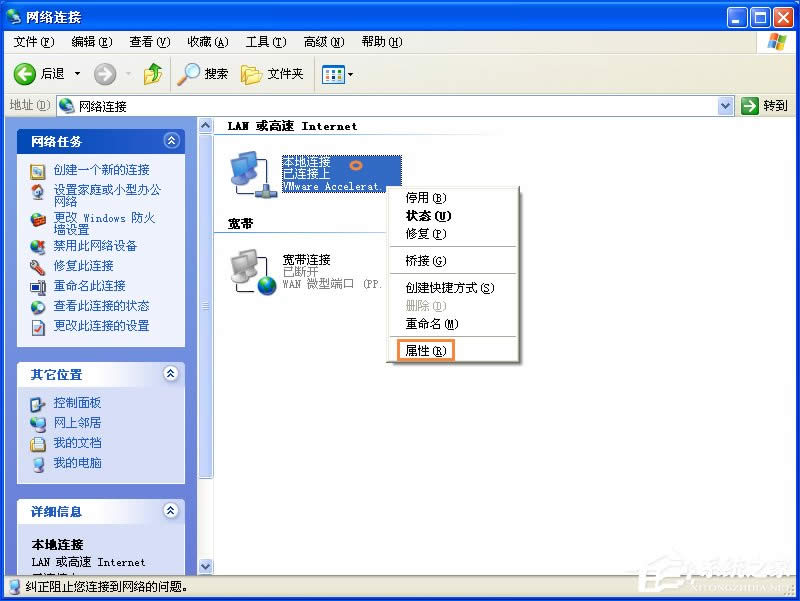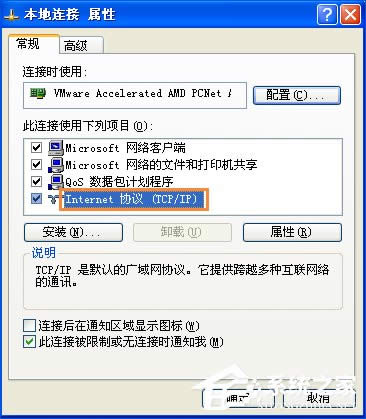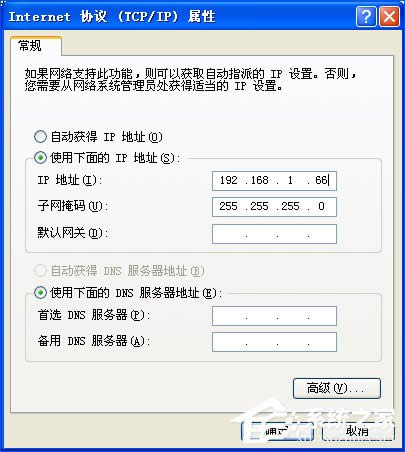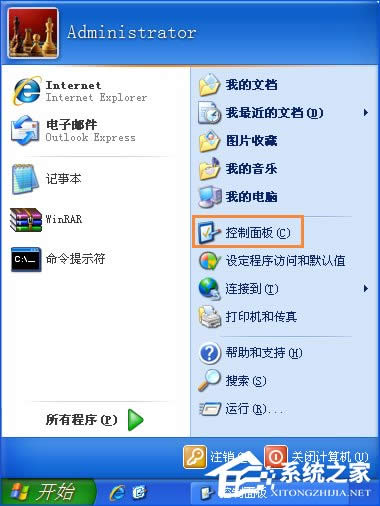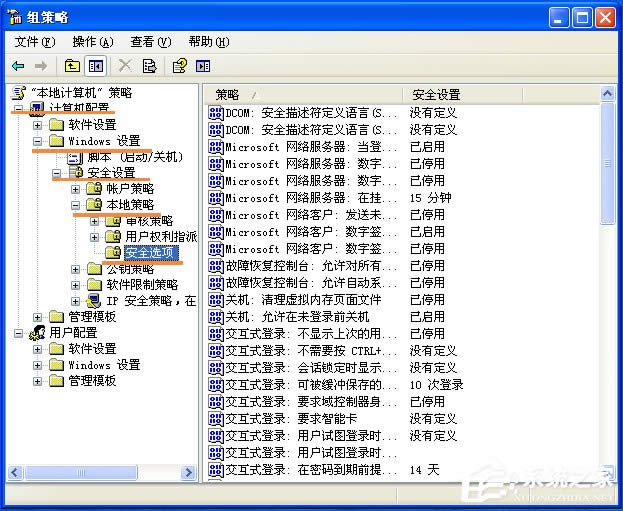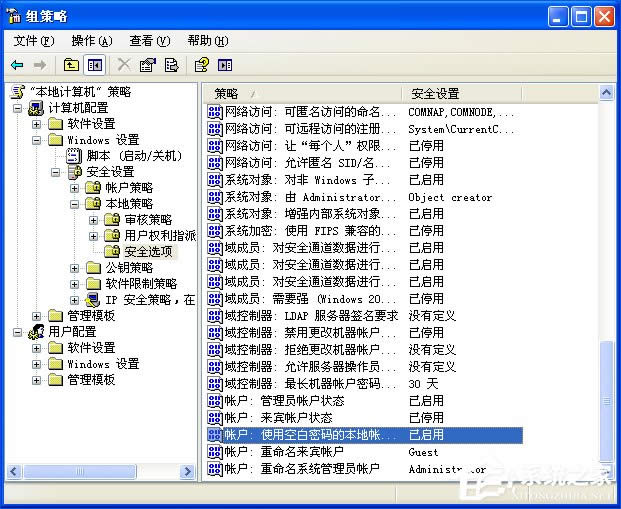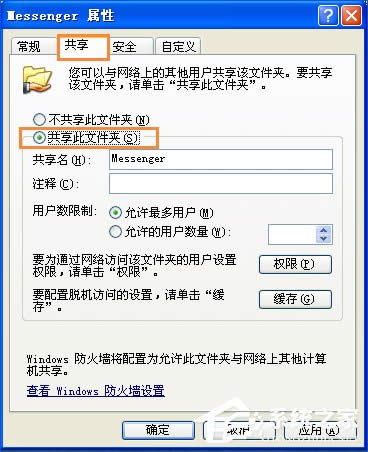2台电脑如何共享文件?局域网内计算机怎样传文件?
发布时间:2019-05-24 文章来源:xp下载站 浏览: 68
|
Windows XP是美国微软公司研发的基于X86、X64架构的PC和平板电脑使用的操作系统,于2001年8月24日发布RTM版本,并于2001年10月25日开始零售。其名字中“XP”的意思来自英文中的“体验(Experience)”。该系统的默认桌面背景墙纸是Bliss,一张BMP格式的照片。是拍摄的纳帕县郊外的风景,照片中包括了高低起伏的绿山及有层积云和卷云的蓝天。 两台存在于局域网中的计算机传输文件需要使用到共享功能,而在XP系统中共享也是受到诸多限制,我们需要将这些限制一一设置好,就可以轻松使用共享,那我们该如何配置共享环境呢?参见下文。
一、共享的条件: 1、配置IP地址和电脑在局域网内可以连通; 2、关闭防火墙; 3、更改“本地策略”; 4、共享需要访问的文件夹。 END 1、配置IP地址 首先在“电脑A”上配置IP地址; (1)、在“开始菜单”打开“控制面板”;
(2)、找到“网络连接”打开;
(3)、右键单机“本地连接”--“属性”;
(4)、双击“Internet协议(TCP/IP)”;
(5)、选择“使用下面IP地址”;
(6)、在“ip地址”和“子网掩码”分别输入“192.168.1.55”和“255.255.255.0”,确定;
(7)、在“电脑B”上重复2-8步,“ip地址”和“子网掩码”改成“192.168.1.66”和“255.255.255.0”,确定。
END 2、关闭防火墙 (1)、打开控制面板;
(2)、找到“Windows防火墙”“关闭”;
(3)、单机“确定”。 END 3、更改“本地策略” (1)、“开始”--“运行”输入“gpedit.msc”“确定”,展开“Windows设置”--“本地策略”--“安全选项”;
(2)、将“帐户: 使用空白密码的本地帐户只允许进行控制台登录”双击;
(3)、双击改为“已停用”并确定。
END 4、共享需要访问的文件夹 (1)、右键“文件”--“属性”;
(2)、选择“共享”--“共享此文件夹”单机“确定”。
END 5、访问文件 最后在“电脑A”上访问“电脑B”,在电脑A上打开“开始菜单”--“运行”输入:\\192.168.1.2\test 确定,即可访问。
END 注意事项: 1、两台电脑都要配置IP地址,就是第一大步; 2、要共享哪一个电脑就在那个电脑上操作第2-4大步; 3、用完后要把“帐户: 使用空白密码的本地帐户只允许进行控制台登录”还原为“已停用”,如果开启的,可能会不安全。 共享的文件使用过后也需要花费一些手脚去取消共享,因为共享对于系统安全来说,是很不安全的行为。 Windows XP服役时间长达13年,产生的经济价值也较高。据评测机构StatCounter的统计,2017年1月,在中国范围内,该系统的占有率为17.79%。主要原因是“习惯XP系统”而不愿意对其升级。 部分杀毒软件推出了诸如“XP盾甲”之类的服务,以提高系统安全性。 |